Placeringen af Windows 10-baggrunde til skrivebordet og låseskærmen
Windows 10 bruger imponerende billeder til skrivebordsbaggrunden og til låseskærmen(Lock Screen) . Nogle af dem ser flotte ud, og vi kan især godt lide det nye standardbaggrund til Windows 10 Maj 2019 (May 2019) Update . Hvis du vil vide placeringen af disse billeder, så du kan bruge dem som wallpapers til andre pc'er og enheder, så læs denne artikel:
Hvor kan man se baggrundsbillederne brugt af Windows 10
Windows 10 bruger et sæt tapeter, der findes på hver pc eller enhed, hvor den er installeret. Når du åbner(open the Settings) appen Indstillinger, skal du gå til Personalisering(Personalization) .

Når du vælger Baggrund(Background) til venstre, lader højre side af vinduet dig se billederne, der bruges som skrivebordsbaggrunde til Windows 10 , i området fremhævet nedenfor.

Klik eller tryk på Lås skærm(Lock Screen) i kolonnen til venstre, og i højre side af vinduet Indstillinger(Settings) ser du billederne, der bruges af Windows 10 til Låseskærmen(Lock Screen) .
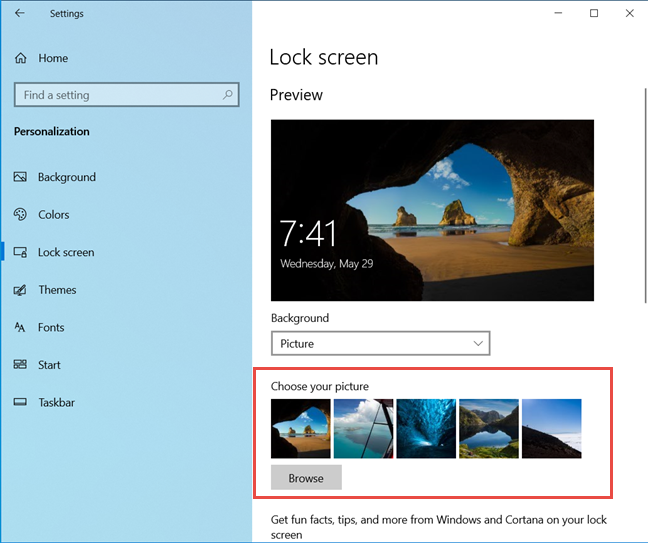
Lad os derefter se, hvordan du finder alle disse tapeter på disken.
Placeringen af de tapeter, der bruges af Windows 10 til skrivebordet
Placeringen for Windows 10 skrivebordsbaggrunde er "C:WindowsWeb" . Åbn (Open )File Explorer , gå til C: -drevet, dobbeltklik på Windows og derefter på Web . Der finder du flere undermapper: 4K, Screen og Wallpaper .

Hvis du åbner 4K- mappen og alle dens undermapper, finder du tapetet med Windows -logoet i forskellige opløsninger og billedformater. Dette er tapetet, der som standard bruges til Windows 10 maj 2019-opdatering(Windows 10 May 2019 Update) eller nyere.

Når du åbner undermappen Tapet(Wallpaper) , finder du andre mapper:
- Blomster(Flowers) - den indeholder standard Windows 10 tapeter med blomster. Der er seks af dem, alle i Full HD-opløsning(Full HD resolution) eller højere.
- Windows - det indeholder standard tapet med Windows 10 - logoet.
- Windows 10 - den har fem baggrunde i forskellige opløsninger med naturscener.

Hvis du har købt din Windows 10-pc, bærbare computer eller enhed fra en producent som HP, Dell , Lenovo og så videre, kan du også finde en mappe oprettet af producenten med deres egne standardbaggrunde. For eksempel har vores bærbare computer en HP-baggrundsmappe(HP Backgrounds) med et tapet skabt af HP.
Placeringen af tapeterne, der bruges af Windows 10 til låseskærmen(Lock Screen)
Windows 10's låseskærms(Lock Screen) tapetplacering er "C:WindowsWebScreen." Der finder du seks tapeter, alle i Full HD- opløsning eller højere.
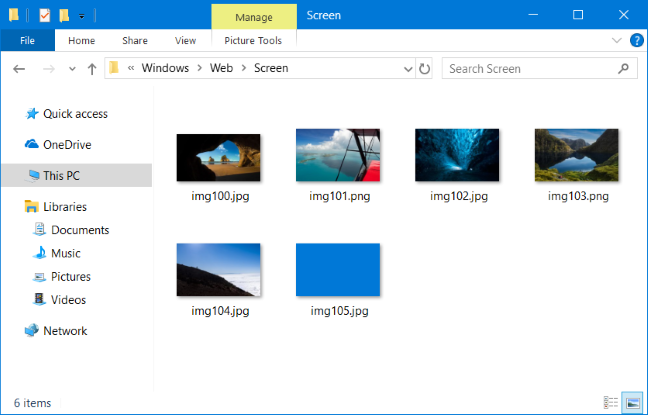
Hvilke Windows 10 wallpapers kan du bedst lide?
Naviger(Navigate) gennem alle de tapeter, der følger med Windows 10 , og fortæl os, hvilken du bedst kan lide. Hvad synes du om det nye tapet fra Windows 10 May 2019 Update ? Vi kan lide det meget mere end tidligere versioner, da det ser mere optimistisk og moderne ud. Kommenter nedenfor og lad os diskutere.
Related posts
6 måder at ændre låseskærmen i Windows 10 (tapeter, ikoner, annoncer osv.)
Sådan fastgøres Steam-spil til at starte i Windows 10 -
Sådan ændres en mappes visningsskabelon i Windows 10's File Explorer
Sådan får du Windows 10's File Explorer til at vise thumbnails for alle mediefiler
Sådan ændres et mappeikon i Windows 10 i 3 nemme trin
Sådan indstilles standardmikrofonen i Windows 10 -
Brug ClearType Text Tuner i Windows 10 for at øge tekstlæsbarheden
3 måder at skjule proceslinjen i Windows 10
Windows 10 Night Light: Hvad det gør, og hvordan man bruger det -
Sådan nulstiller du Cortana i Windows 10
Sådan fjerner eller skjuler du båndet fra File Explorer i Windows 10
Sådan ændres Windows 10-temaet
Hvor finder jeg Windows 10-opdateringshastigheden? Hvordan ændres det?
Hvor gemmes skærmbilleder? Skift deres placering i Windows 10 -
Sådan skjuler du apps fra Windows 10 Start-menuen -
2 måder at fjerne People-ikonet fra proceslinjen i Windows 10 -
Sådan ændrer du sprog på Windows 10: Alt du behøver at vide -
Sådan aktiveres eller deaktiveres lystilstanden i Windows 10
Sådan stopper og konfigurerer du Windows 10-appmeddelelser (Mail, Kalender, Skype osv.)
5 måder at konfigurere, hvordan Windows 10-søgning fungerer
